R 은 통계 계산과 그래픽을 위한 프로그래밍 언어 입니다.
R의 개발환경을 구축하기 위해 R 설치, RStudio 설치를 해보겠습니다.
참고자료 : https://m.blog.naver.com/star_milar/221049248326
1. 아래 두 명령어를 통해 R 을 설치합니다.
sudo apt-get update
sudo apt-get install r-base
설치가 완료되면 R --version 을 통해 확인할 수 있습니다.
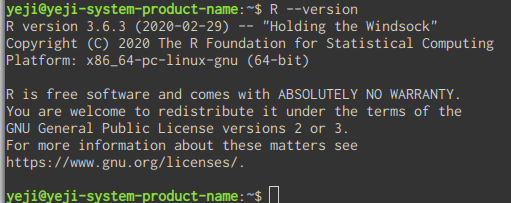
2. 다음으로 아래와 같이 입력하여 RStudio 를 설치합니다.
sudo apt-get install gdebi-core wget https://download2.rstudio.org/server/xenial/amd64/rstudio-server-1.4.1106-amd64.deb sudo gdebi rstudio-server-1.4.1106-amd64.deb
그러나 다음과 같이 libssl.so.1.0.0 라이브러리가 없어 rstudio 서비스가 제대로 실행되지 않는 것을 확인할 수 있습니다.

따라서 libssl.so.1.0.0 라이브러리를 직접 설치해 주겠습니다.
https://packages.debian.org/jessie/amd64/libssl1.0.0/download
해당 링크에 접속 후, shift키를 누른 상태로 security.debian.org/debian-security 링크를 클릭합니다.
새로 뜨는 탭에서 패키지 설치가 자동으로 이뤄지지 않으면, url 클릭, 엔터로 웹사이트를 다시 로드합니다.
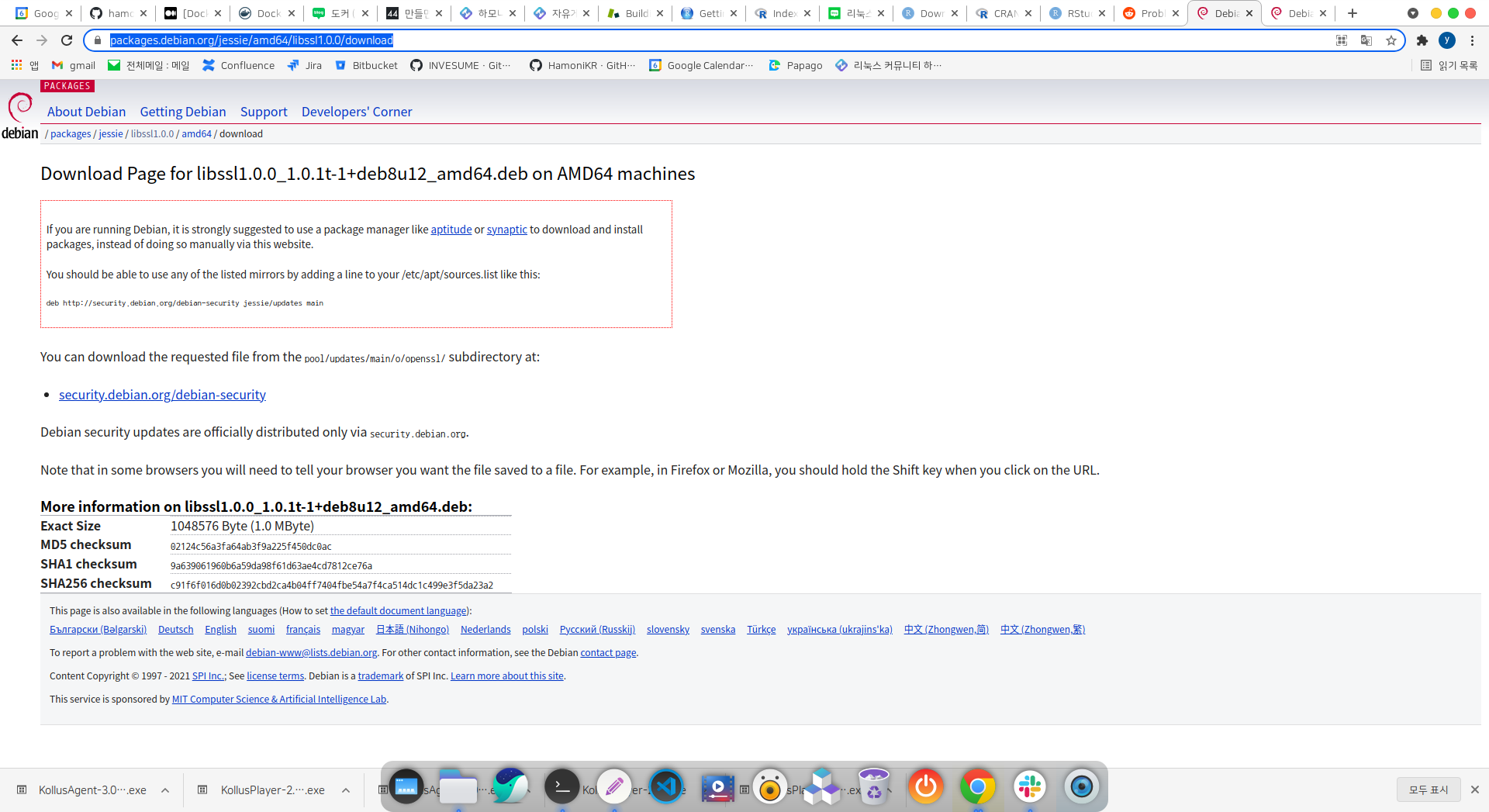
3. 다운로드 된 deb 파일을 클릭시, 패키지 설치 창이 뜹니다. 이때, 의존성 패키지인 multiarch 가 없어 설치할 수 없다는 에러가 뜰 수 있습니다.
https://packages.debian.org/jessie/amd64/multiarch-support/download
해당 링크에 접속 후, 아래 링크 중 아무거나 클릭하여 (저는 ftp.cn.debian.org/debian 를 클릭했습니다) 위와 같은 방법으로 패키지를 다운로드 받습니다.
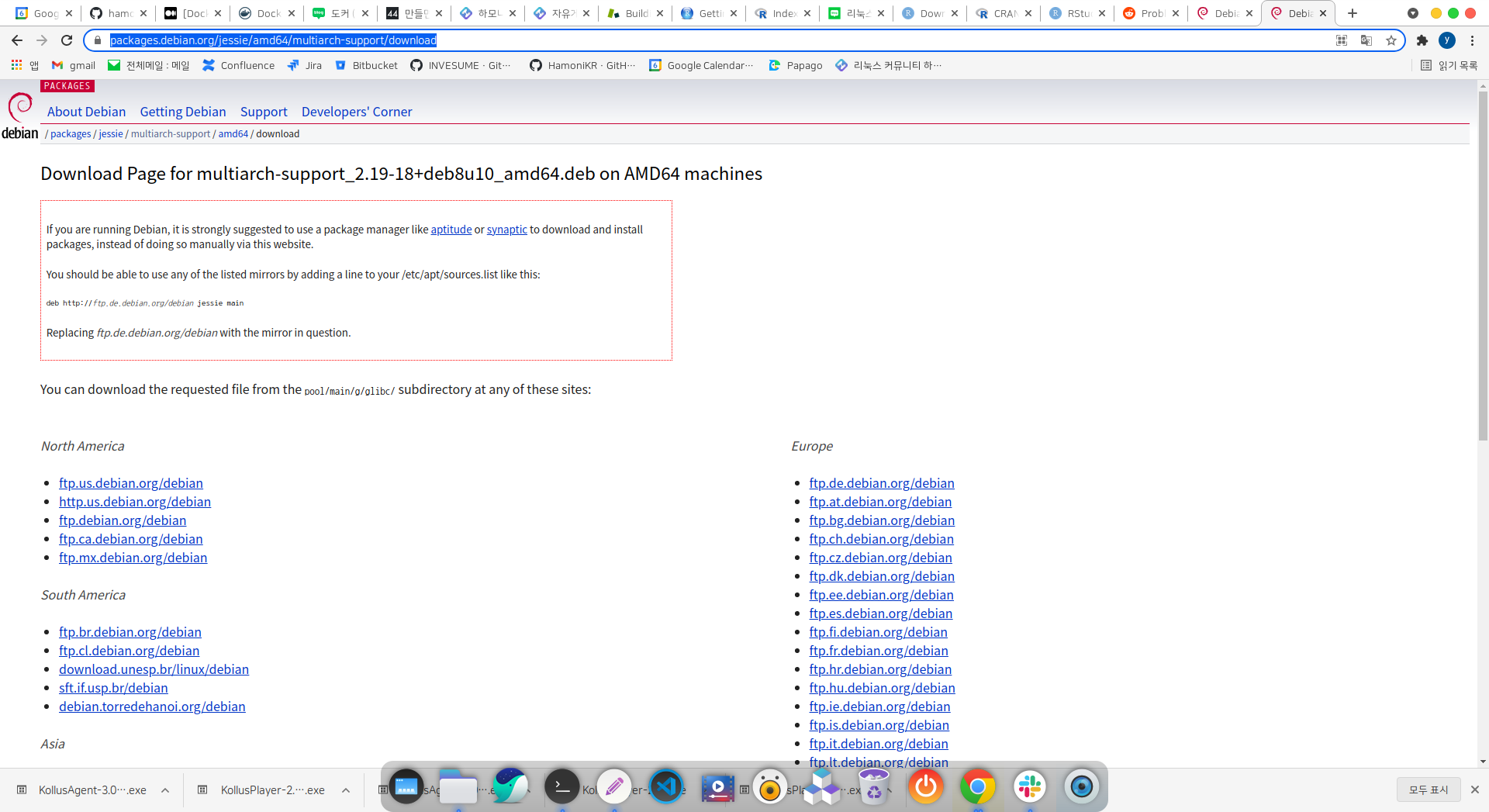
4. multiarch 패키지 설치 후 libssl.so.1.0.0 패키지도 설치하면, RStudio 서버가 정상적으로 실행됩니다.
아래와 같이 서비스를 재시작하고 상태를 확인합니다.
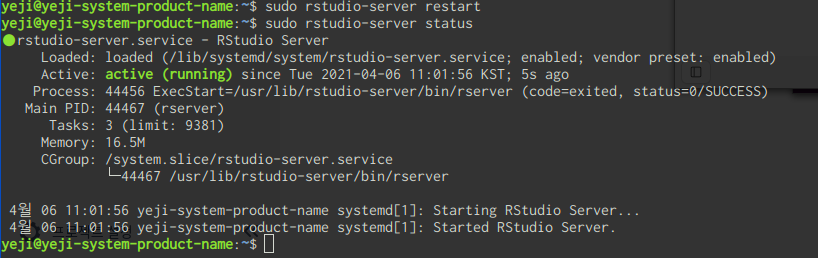
5. 마지막으로 RStudio 에 접속합니다.
localhost:8787 에 접속했을 때 아래와 같은 화면이 뜨면 모두 정상 설치 된 것입니다.
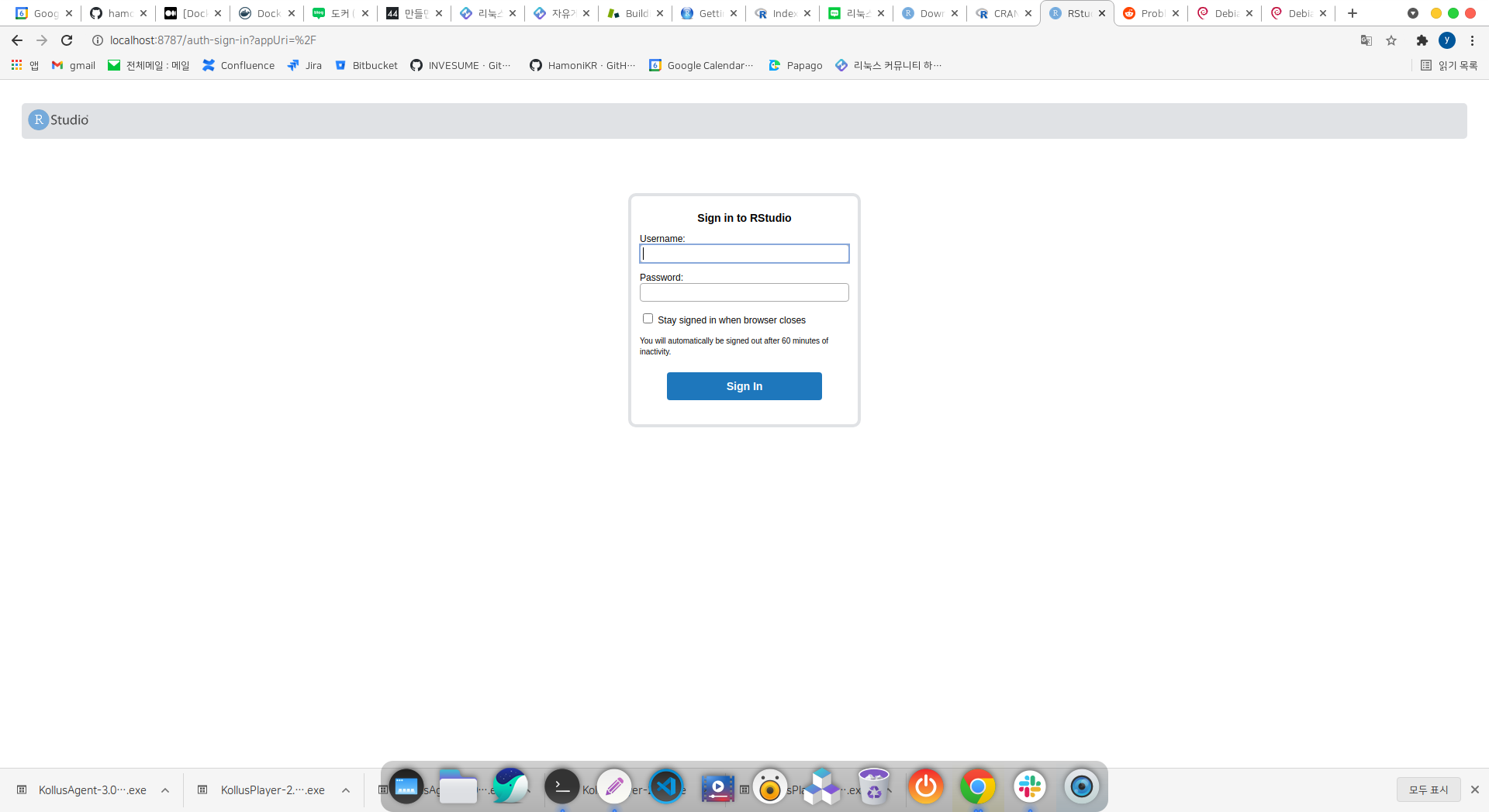
6. Username과 Password는 본인이 컴퓨터 켰을 때 접속한 유저 이름과 비밀번호를 입력하면 됩니다.
아래와 같이 정상 접속 되는 것을 확인할 수 있습니다.
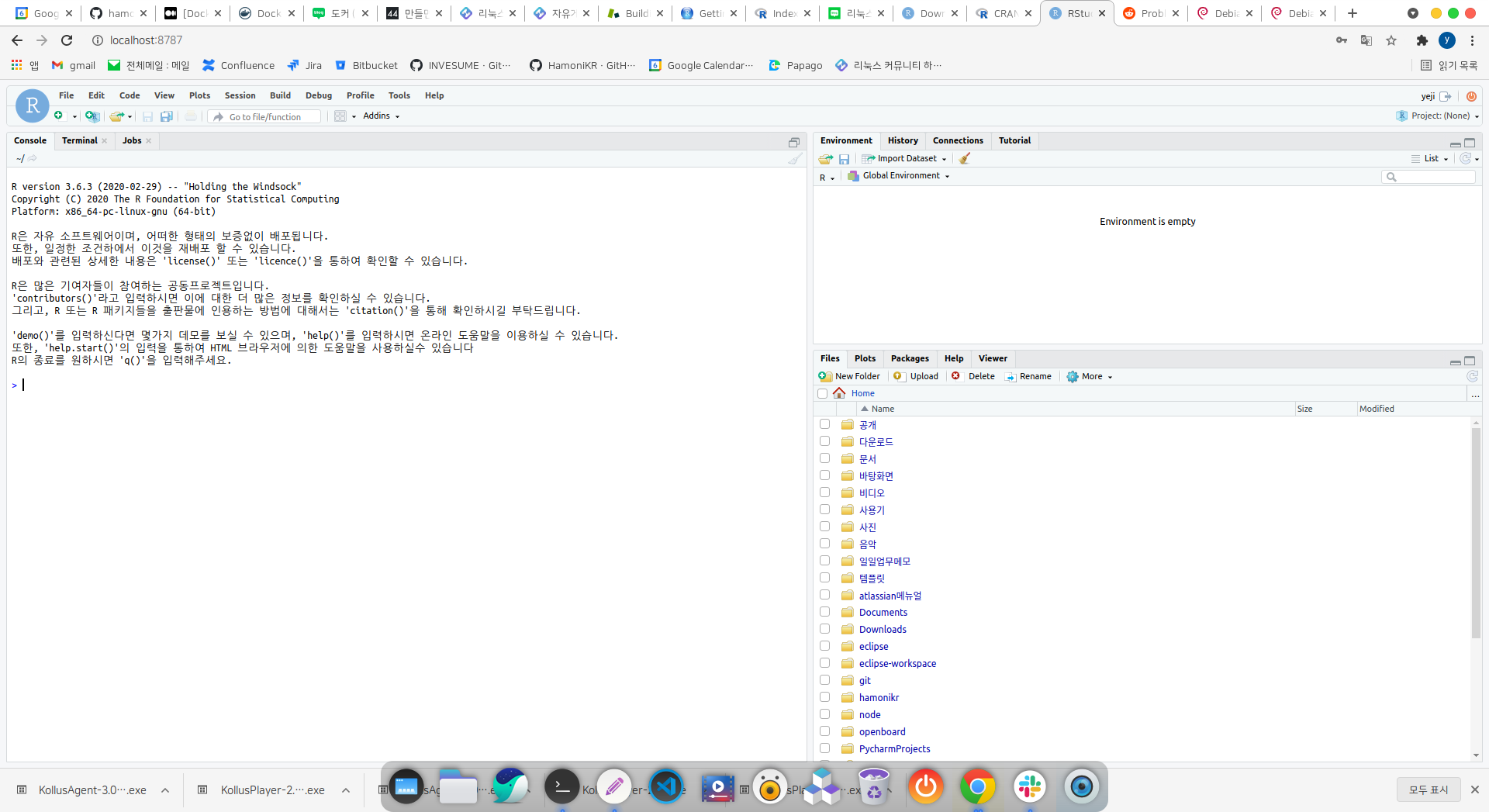














 프로그램들을 시스템 트레이 아이콘 형태로 창을 최소화 해...
프로그램들을 시스템 트레이 아이콘 형태로 창을 최소화 해...
 하모니카에서 zoom 한글입력 적용하기
하모니카에서 zoom 한글입력 적용하기
